ppt中想要設置鐘表指針旋轉的動畫。怎樣設置鐘表時針、分針、秒針同時旋轉的動畫呢?下面我們就來看看詳細的教程。
1、打開PPT2007,單擊“插入”選項卡,在“插圖”組中單擊“形狀”按鈕,在彈出的下拉列表中從“基本形狀”中選擇“橢圓”,按著shift鍵鼠標在幻燈片窗格繪制一個正圓,設置正圓無填充顏色。
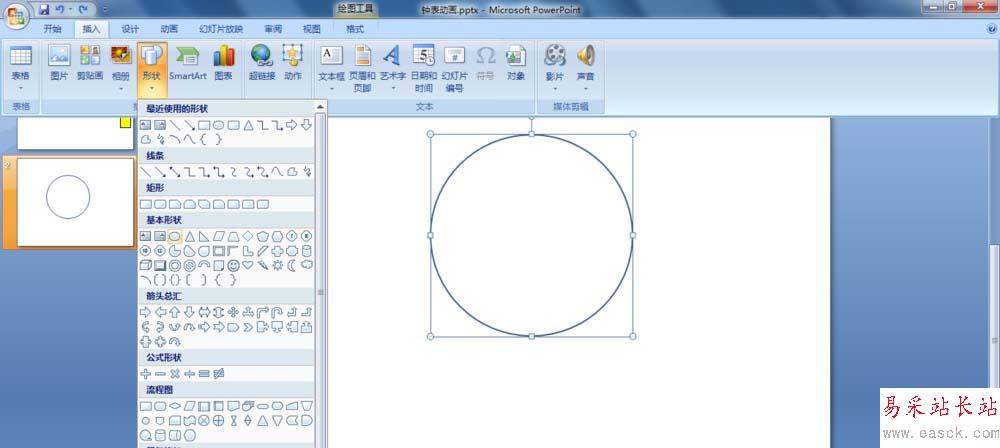
2、再次單擊“插入”選項卡,在“插圖”組中單擊“形狀”按鈕,在彈出的下拉列表中從“線條”中選擇“箭頭”,按著shift鍵鼠標在正圓內繪制一個向上箭頭作為時針。
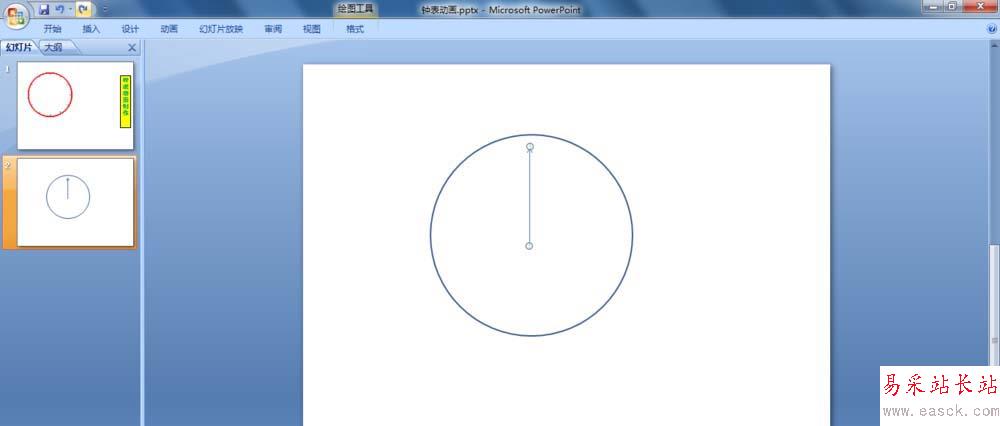
3、框選正圓和箭頭,在打開的“形狀工具”上下文菜單“格式”選項卡中,單擊“排列”組的“對齊”按鈕,在彈出的下拉列表中分別選擇“左右居中”、“上下居中”,然后再單擊“組合”按鈕,進一步選擇“組合”。這樣就把正圓和箭頭對齊后組合一起了。
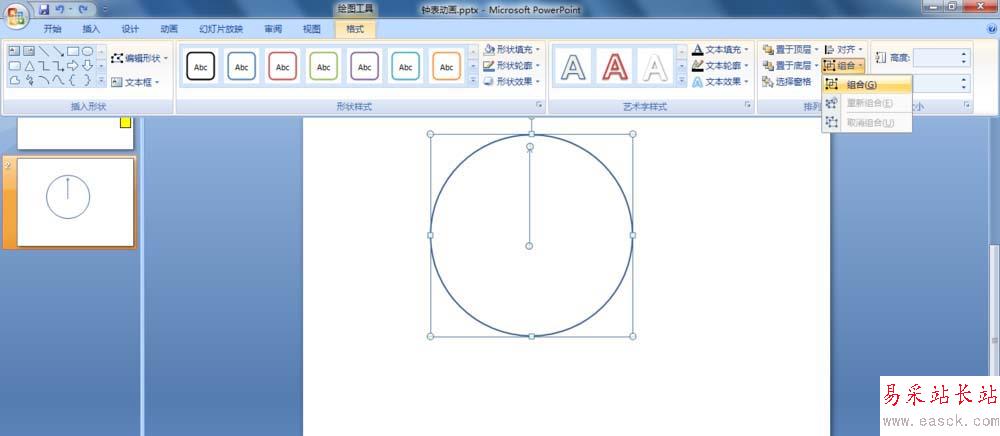
4、按ctrl鍵鼠標拖動組合后的正圓復制出兩個圖形,修改一下插入的箭頭的形狀、粗細。
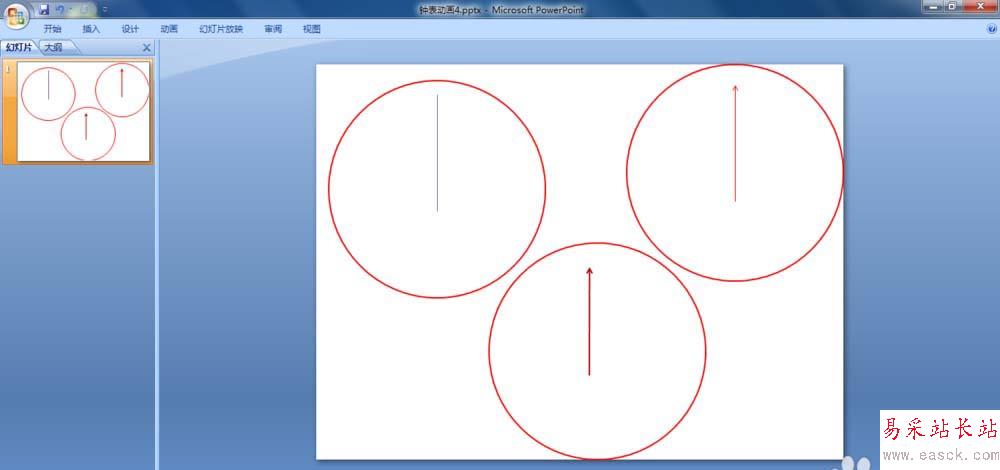
5、選中時針組合形狀,單擊“動畫”選項卡,在“動畫”組中單擊“自定義動畫”按鈕,在動畫窗格中單擊“添加效果”,在彈出的下拉列表中選擇“強調”,進一步選擇“陀螺旋”效果。在動畫窗格中右擊該動畫效果,在彈出的下拉列表中單擊“計時”,在打開的對話框中設置“速度:34200秒(12小時)”,“重復:直到幻燈片末尾”,然后單擊“確定”。另外,設置“開始:單擊時”。
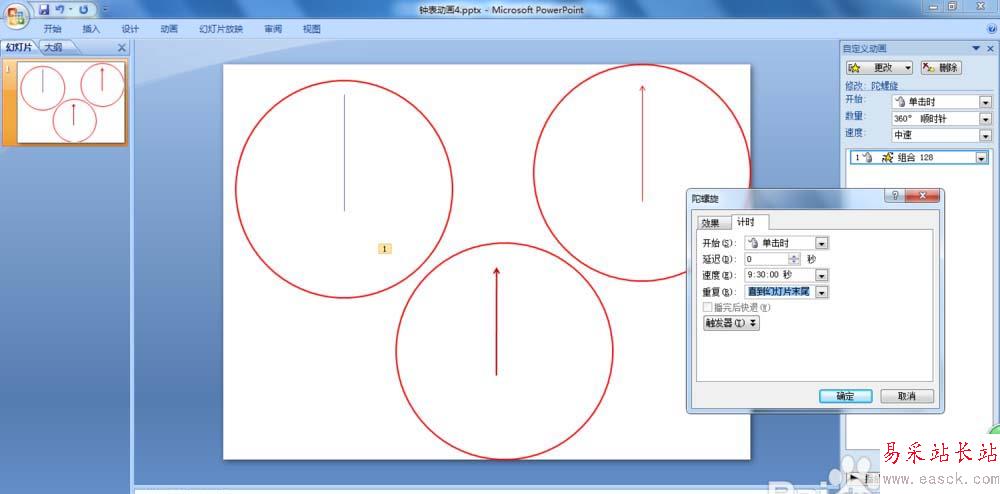
6、選中分針組合形狀,重復第五步的操作,注意在“計時”中設置“速度:3600秒(1小時)”,“重復:直到幻燈片末尾”,然后單擊“確定”。另外,設置“開始:之前”。
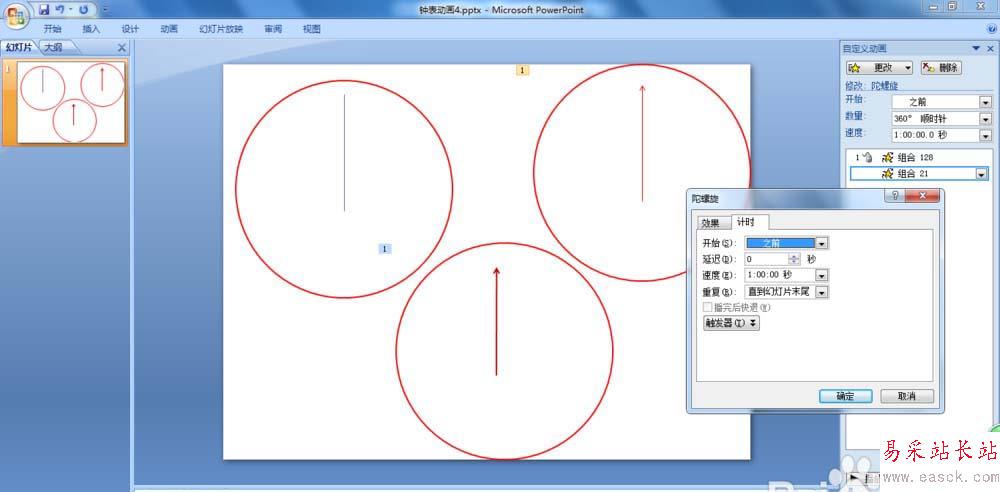
7、選中秒針組合形狀,重復第五步的操作,注意在“計時”中設置“速度:60秒”,“重復:直到幻燈片末尾”,然后單擊“確定”。另外,設置“開始:之前”。

8、框選這三個組合形狀,單擊“格式”選項卡,在“排列”組中單擊“對齊”按鈕,在彈出的下拉列表中分別選擇“左右居中”、“上下居中”。然后再制作一個同樣大小的表盤,把它們對齊即可。
新聞熱點
疑難解答